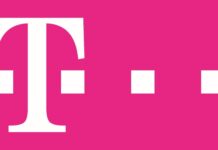[youtube]http://youtu.be/jTU-Ovryc1w[/youtube]
In momentul de fata nu exista vreo solutie pentru a face jailbreak vreunul terminal iPhone care ruleaza iOS 7, insa cu ajutorul unui nu foarte lung tutorial puteti obtine acces root la terminalul iPhone 4 si cam atat. Accesul root va permite sa modificati fisierele interne ale dispozitivului dupa bunul plac, iar daca o versiune a Cydia compatibila cu iOS 7 va fi lansata, atunci o veti putea instala in terminalul vostru, desi nu stiu cat v-ar ajuta. Jailbreak-ul va ofera acelasi lucru, insa pentru solutiile de jailbreak exista Cydia si pachete compatibile, iar pentru iOS 7 deocamdata nu exista absolut nimic disponibil.
Urmand pasii de mai jos ar trebui sa obtineti acces root la terminalele voastre, insa inainte de a incepe procesul ar fi bine sa faceti un backup dispozitivului vostru pentru a fi siguri ca in cazul intampinarii unui esec veti putea recupera datele. Din pacate niciun alt iDevice nu este compatibil cu acest proces, asa ca nu incercati fara rost. Clipul video de mai sus are explicata intreaga procedura, insa daca el nu este de ajuns, atunci puteti urma pasii de mai jos.
1. Descarcati SSH RAMDisk tool, CyberDuck sau WinSCP, TextWrangler(pentru OS X), TinyUmbrella si iFunBox. Asigurati-va ca aveti Java 6 update 35 32 biti pe Windows 32 biti sau Java 7 64 biti pe OS-urile cu 64 biti. Daca aveti alte versiuni, dezinstalati-le si instalati-le pe acestea.
2. Deschideti SSH RAMDisk tool, urmati instructiunile de pe ecran, apoi introduceti iPhone-ul in DFU Mode urmand instructiunile de mai jos.
- tineti apasat butonul power 3 secunde;
- fara a da drumul butonului power apasati si pe butonul Home 10 secunde;
- dupa ce trec cele 10 secunde dati drumul butonului Power si telefonul ar trebui sa fie deja in DFU Mode iar redsn0w va incepe sa implementeze exploit-ul.
3. Deschideti CyberDuck sau WinSCP, conectati-va pe ip-ul 127.0.0.1(sau localhost daca aveti optiunea) pe portul 2022, ca username introduceti root, iar ca parola alpine.
4. Deschideti o fereastra consola in unul dintre cele doua programe si rulati comanda mount.sh. Daca ati rulat totul bine, atunci pe ecran ar trebui sa vedeti urmatorul mesaj :
Mounting /dev/disk0s1s1 on /mnt1
Mounting /dev/disk0s1s2 on /mnt2
5. Inchideti fereastra consolei, iar folosind navigatorul de fisiere al programului, navigati catre /mnt1/etc, unde veti cauta un fisier numit fstab. Copiati acel fisier in calculatorul vostru, iar fisierului original dati-i alta denumire pe care sa o stiti.
6. Folosind un editor text avansat deschideti fisierul fsbtab copiat in calculator, iar in prima linie de cod modificati intrarea /dev/disk0s1s1 / hfs ro 0 1 in /dev/disk0s1s1 / hfs rw 0 1. Dupa modificare copiati fisierul inapoi in locatia din care l-ati descarcat si setati-i permisiunile 0644.
7. In interiorul fisierelor de sistem ale iPhone 4 navigati catre /mnt1/System/Library/Lockdown si copiati fisierul Services.plist in calculatorul vostru. Schimbati denumirea fisierului original in alta pe care sa o recunoasteti.
8. Deschideti fisierul Services.plist din calculator si adaugati in interiorul sau, imediat dupa intrarea com.apple.afc </dict> liniile de cod de mai jos, dupa care salvati-l.
<key>com.apple.afc2</key>
<dict>
<key>AllowUnactivatedService</key>
<true/>
<key>Label</key>
<string>com.apple.afc2</string>
<key>ProgramArguments</key>
<array>
<string>/usr/libexec/afcd</string>
<string>–lockdown</string>
<string>-d</string>
<string>/</string>
</array>
</dict>
9. Acum copiati fisierul in locatia din care l-ati descarcati si setati-i permisiunile 0644.
10. Folosind programul cu care v-ati conectat la terminal deschideti o noua fereastra de consola si introduceti comanda halt. Dupa rularea ei, terminalul se va inchide si va intra automat in Recovery Mode, insa daca nu porneste singur, va trebui sa il porniti voi.
11. Deschideti TinyUmbrella, selectati terminalul din meniul pozitionat in partea stanga si alegeti optiunea Exit Recovery, iar apoi terminalul va trebui sa booteze iOS 7.
Dupa ce booteaza terminalul, deschideti iFunbox, iar daca dispozitivul va este afisat in partea dreapta fara denumirea Jailed in dreptul sau, atunci procesul a functionat.